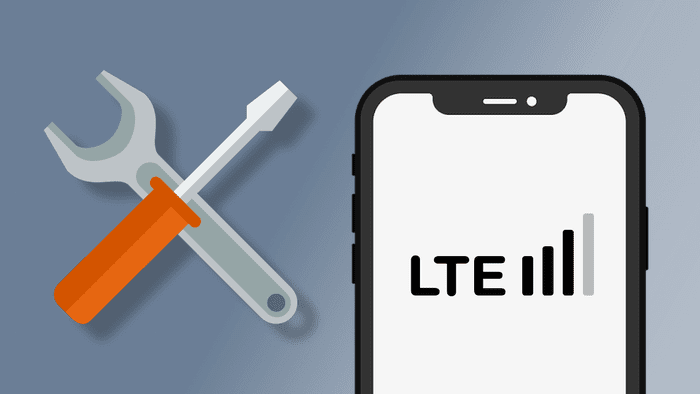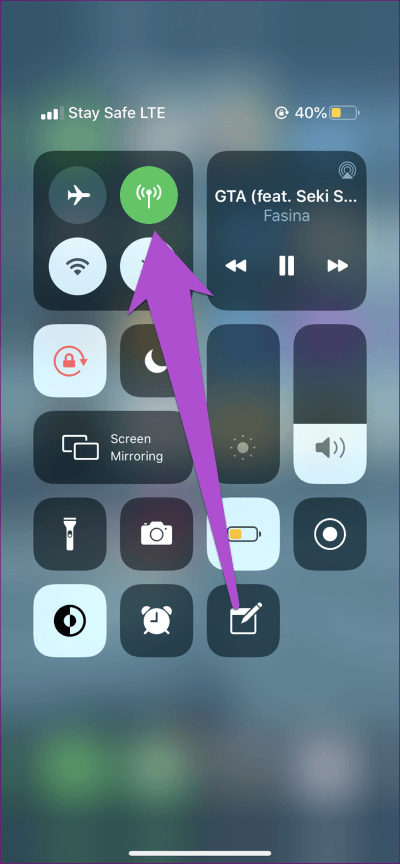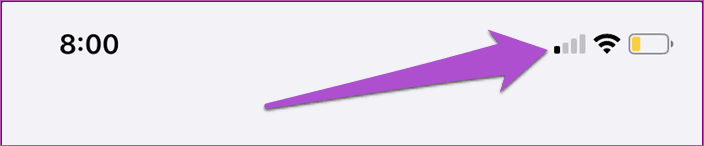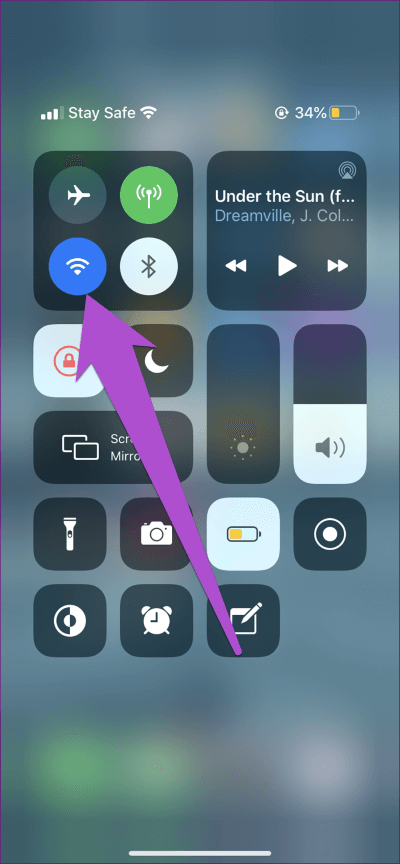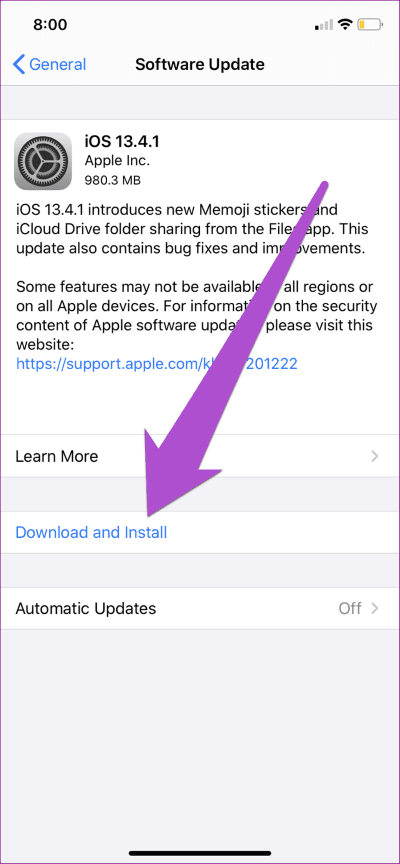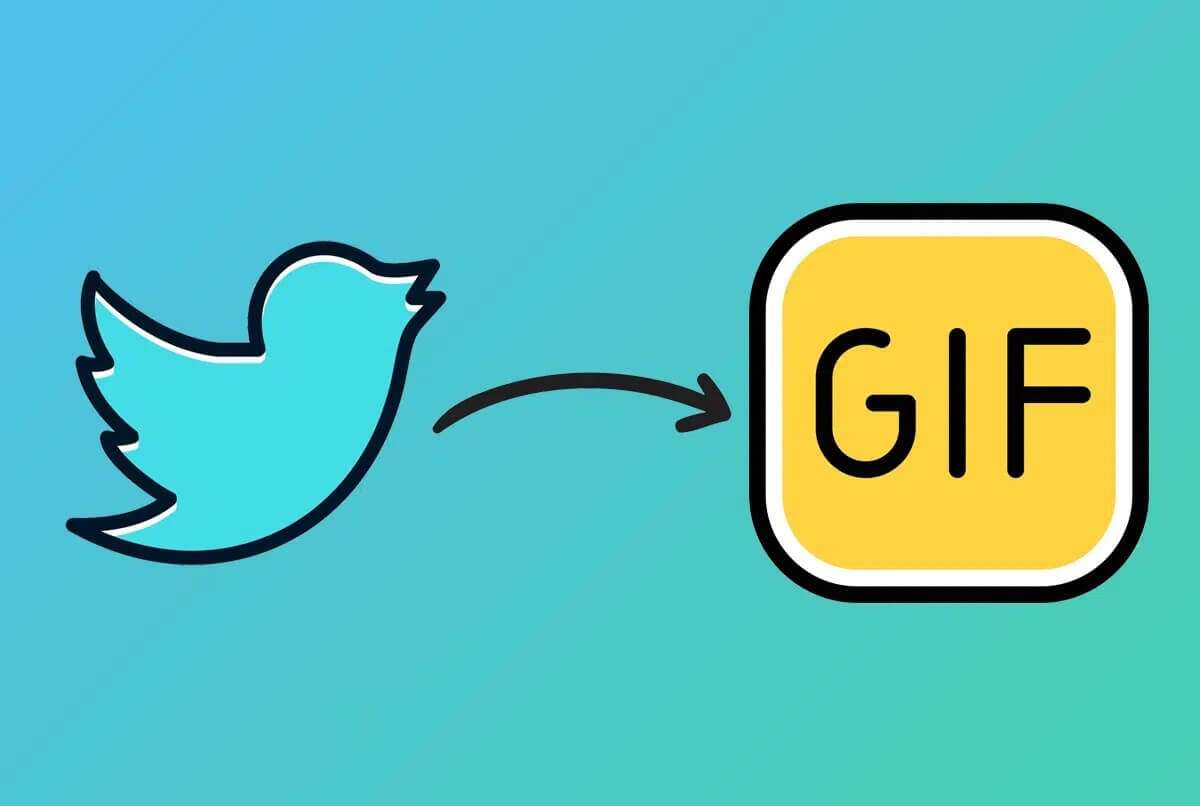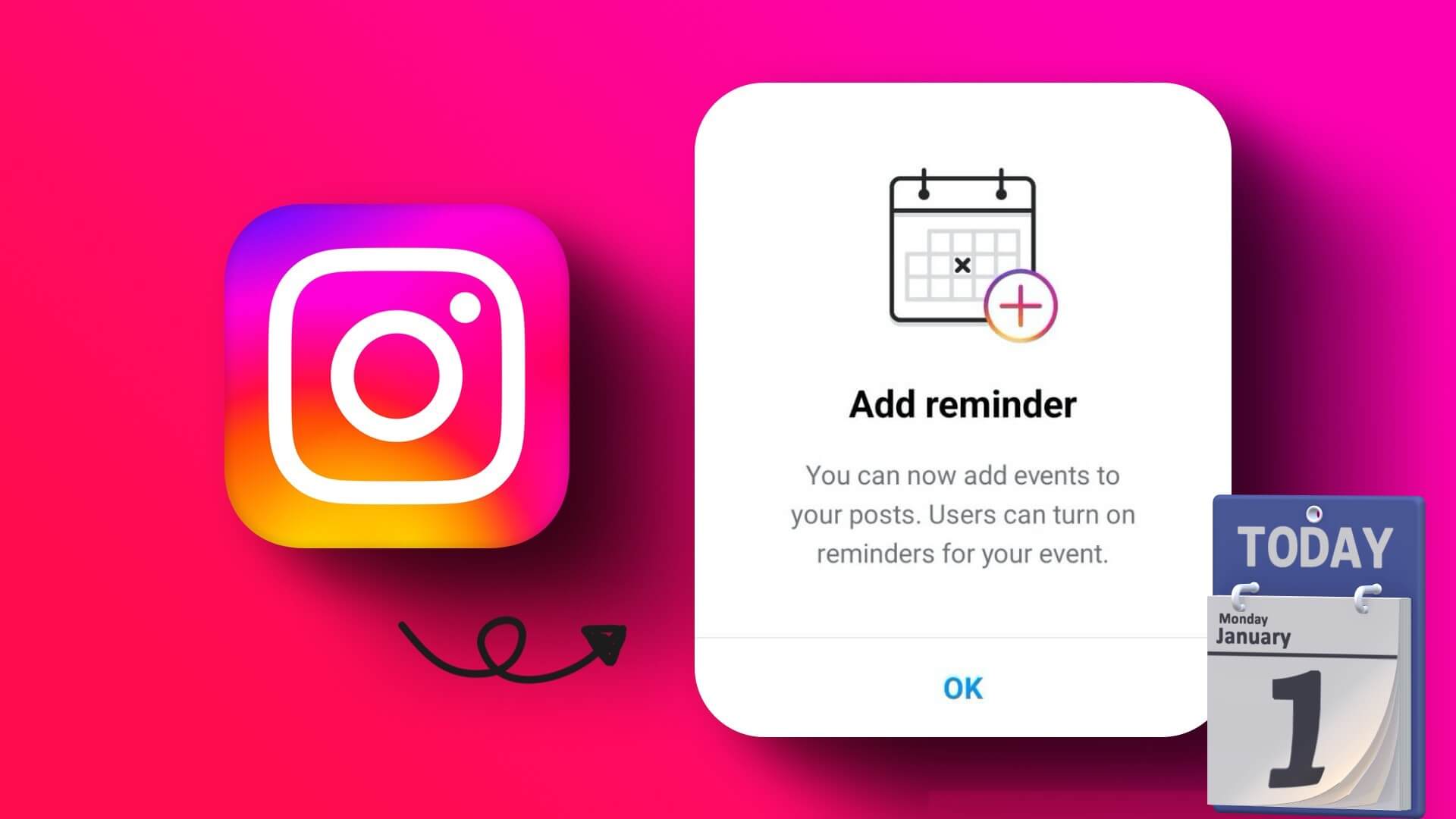تعد شبكة Wi-Fi والبيانات الخلوية طريقتين رئيسيتين للاتصال بالإنترنت على كل هاتف ذكي تقريبًا. أيا كان الذي قررت استخدامه ، لا يمكنك إلغاء إمكانية حدوث أي من الأعطال. في هذا الدليل ، سنتناول 8 طرق لإصلاح المشكلات التي تتسبب في عدم عمل البيانات الخلوية على iPhone. إذا كانت شبكة Wi-Fi هي ما تستخدمه ، فراجع هذا الدليل حول إصلاح مشكلات الاتصال بالإنترنت المتعلقة بشبكة Wi-Fi على iPhone.
قد تكون مشاكل البيانات الخلوية على iPhone بسبب ضعف قوة إشارة الشبكة في موقعك أو مواطن الخلل في نهاية مزود الشبكة. في أوقات أخرى ، يكون هاتفك هو الجاني. جرب نصائح تحرّي الخلل وإصلاحه أدناه لتشغيل البيانات الخلوية على iPhone مرة أخرى.
1. تعطيل البيانات الخلوية
هذه خدعة تعمل بشكل جيد في معظم الأوقات. إذا تم تمكين بيانات شبكة الجوّال على جهاز iPhone الخاص بك ، ولكن لا يوجد إنترنت ، أو ربما لا يمكنك استخدام أي تطبيقات قائمة على الإنترنت ، فحاول تعطيل بيانات شبكة الجوال وتمكينها مرة أخرى. لقد نجح ذلك معي بضع مرات عندما واجهت مشكلات في استخدام البيانات الخلوية على iPhone. عليك أن تحاول ذلك أيضا.
2. وضع الطائرة
يمكنك أيضًا استخدام وضع الطائرة لاستعادة بيانات شبكة الجوّال إلى iPhone. قم بتشغيل وضع الطائرة وإيقاف تشغيله مرة أخرى. سيساعد ذلك على تحديث شبكة جهازك وسيعمل على تشغيل بيانات شبكة الجوّال مرة أخرى.
يمكنك تمكين وضع الطائرة من مركز التحكم في iPhone أو من قائمة الإعدادات.
3. التحقق من قوة الإشارة
في بعض الأحيان ، قد تكون المشكلة من مزود الشبكة. إذا كنت في منطقة لا تتوفر فيها خدمة مزود الشبكة ، فقد لا تعمل بيانات الهاتف الخلوي. من الطرق الجيدة لتحديد مدى توفر الشبكة التحقق من قوة إشارة الشبكة على جهاز iPhone. يمكنك القيام بذلك عن طريق أخذ إشارة من أشرطة الشبكة على شريط الحالة الخاص بـ iPhone ، أي الزاوية العلوية اليمنى من جهازك.
إذا لم يكن هناك شريط شبكة نشط ، فقد تواجه صعوبات في استخدام البيانات الخلوية على iPhone. قد ينطبق الشيء نفسه على واحد فقط من أصل أربعة أشرطة شبكة نشطة. ما يمكنك القيام به هو التحرك في جميع أنحاء المنطقة للحصول على إشارة / استقبال شبكة أفضل. يمكنك أيضًا الاتصال بشركة شركة النقل لتأكيد توفر خدمات الشبكة والبيانات في المنطقة.
4. إعادة تشغيل IPHONE
هذا إصلاح فعال آخر لجهاز iPhone الذي لا تعمل بياناته الخلوية أو المحمولة. لذلك ، يمكن أن تساعد إعادة تشغيل جهاز iPhone في إصلاح المشكلات المتعلقة بالهاتف أو الشبكة التي قد تعوق بيانات الهاتف الخلوي من العمل بشكل طبيعي.
5. نزع بطاقة SIM
إذا كنت تواجه مشكلات في استخدام بعض الأنشطة المعتمدة على بطاقة SIM على جهازك ، ففكر في إخراج بطاقة SIM لهاتفك وإعادة إدخالها. على سبيل المثال ، إذا كنت تواجه بعض مشاكل المكالمات الهاتفية الغريبة على جهاز iPhone ، فقد يساعدك حل مشاكل بطاقة SIM وإصلاحها. يجب عليك أيضًا تجربة ذلك عندما لا تعمل البيانات الخلوية على جهاز iPhone الخاص بك.
أخرج بطاقة SIM بعناية من جهازك وأعد إدخالها. يجب عليك أيضًا التأكد من إدخال بطاقة SIM بشكل صحيح. نجح العديد من مستخدمي iPhone في استعادة بيانات الجوّال / الجوّال لأجهزتهم باستخدام هذه الطريقة.
6. تعطيل WI-FI
تم تصميم iOS (وتقريباً كل نظام تشغيل محمول آخر) لإعطاء الأولوية للاتصال اللاسلكي (Wi-Fi) عبر الاتصالات الخلوية. إذا تم تمكين كل من Wi-Fi وبيانات الهاتف المحمول / الخلوي في نفس الوقت ، فسيتم تحويل iPhone تلقائيًا إلى استخدام شبكة Wi-Fi نشطة تم حفظها مسبقًا.
إذا كنت بحاجة إلى استخدام بيانات شبكة الجوّال ، فتأكد من تعطيل Wi-Fi. بخلاف ذلك ، سيعطل جهازك بيانات شبكة الجوّال ويتحول إلى أي شبكة Wi-Fi قريبة – حتى إذا لم تكن الشبكة متصلة بالإنترنت.
7. إعادة تعيين إعدادات الشبكة
إذا تم العبث ببعض إعدادات الشبكة الخلوية أو ربما تم تكوينها بشكل غير صحيح ، فقد لا تعمل بيانات شبكة الجوّال على جهاز iPhone. لحسن الحظ ، يمكن إصلاح ذلك بسهولة. من خلال إعادة تعيين إعدادات الشبكة ، فأنت تقوم ببساطة بتوجيه جهازك لإعادة جميع الإعدادات المتعلقة بالشبكة إلى حالتها الأصلية.
لاحظ أن إعادة تعيين إعدادات الشبكة على جهاز iPhone ستعيد ضبط إعدادات الميزات الأخرى غير الخلوية مثل Wi-Fi و VPN و Bluetooth. ارجع إلى دليلنا التفصيلي حول إعادة تعيين إعدادات شبكة iPhone وكيفية إنجازها.
8. تحديث IOS
قد تكون مشكلة الشبكة الخلوية بسبب وجود خلل في إصدار iOS مثبت على جهازك. أفاد بعض مستخدمي iPhone أنهم لاحظوا أن بيانات الهاتف الخلوي توقفت عن العمل بشكل صحيح على أجهزتهم مباشرة بعد الترقية إلى أحد أقدم إصدارات iOS 13. إذا كانت البيانات الخلوية لا تعمل على iPhone ، فتأكد من تثبيت أحدث إصدار من iOS على جهازك.
انتقل إلى الإعدادات> عام> تحديث البرنامج وانقر على “التنزيل والتثبيت” لتحديث نظام تشغيل iPhone.
إصلاح مشاكل الاتصال
في هذه المرحلة ، نحن على يقين من أن البيانات الخلوية تعمل الآن على جهاز iPhone الخاص بك. حق؟ إذا أجبت بـ “لا” ، يجب عليك الاتصال بمزود الشبكة ؛ المشكلة على الأرجح من نهايتها. تجدر الإشارة أيضًا إلى أن الأحوال الجوية القاسية / السيئة مثل الأمطار الغزيرة أو البرق أو الثلج أو الجليد يمكن أن تتداخل مع إشارات الهاتف المحمول وبالتالي تتسبب في عدم عمل البيانات الخلوية على جهاز iPhone.